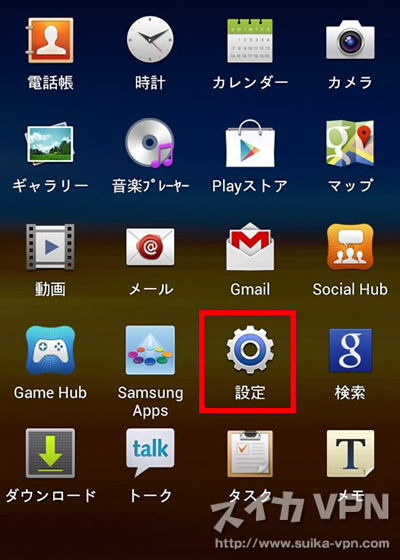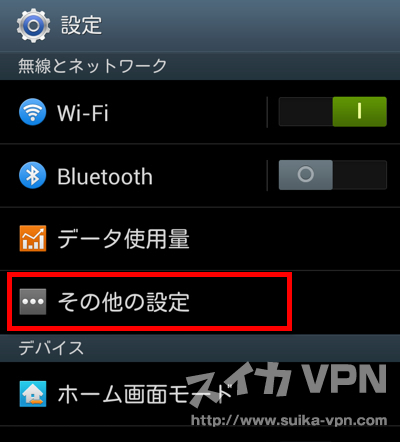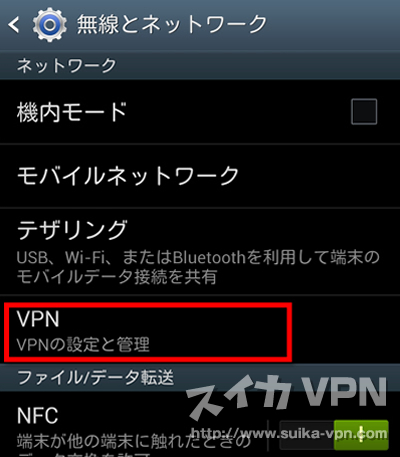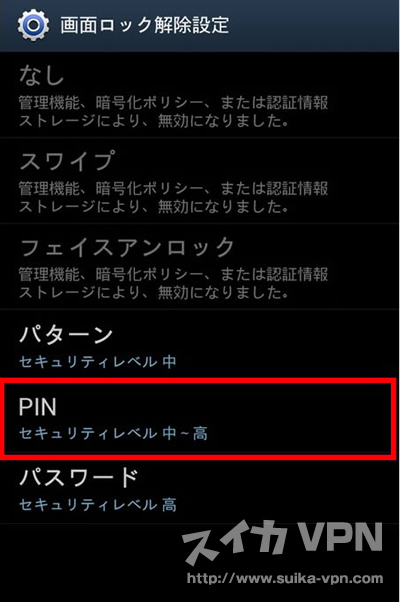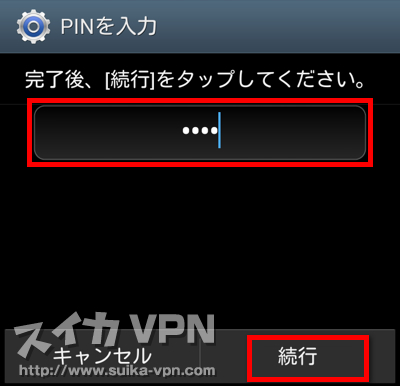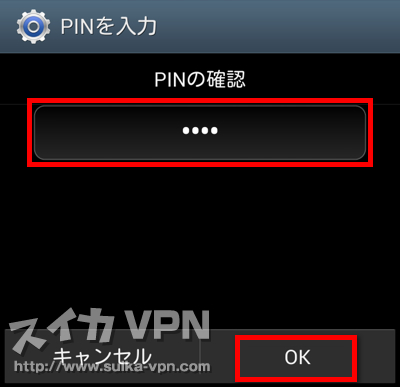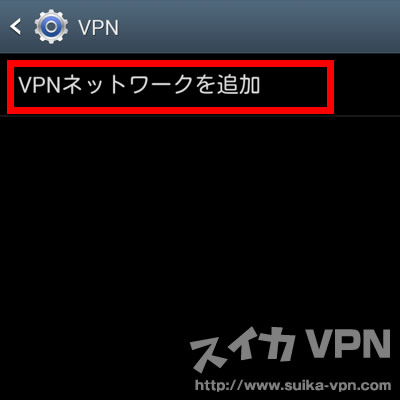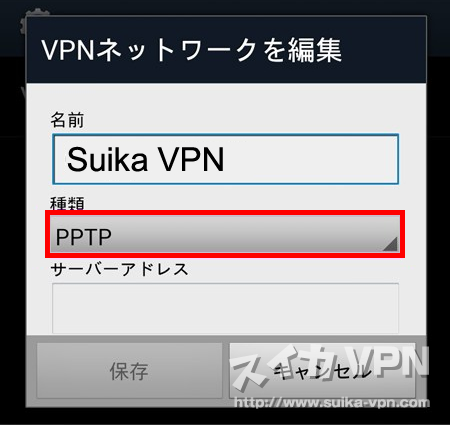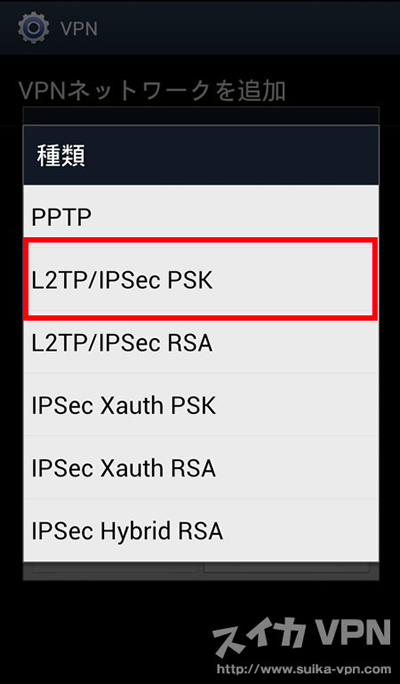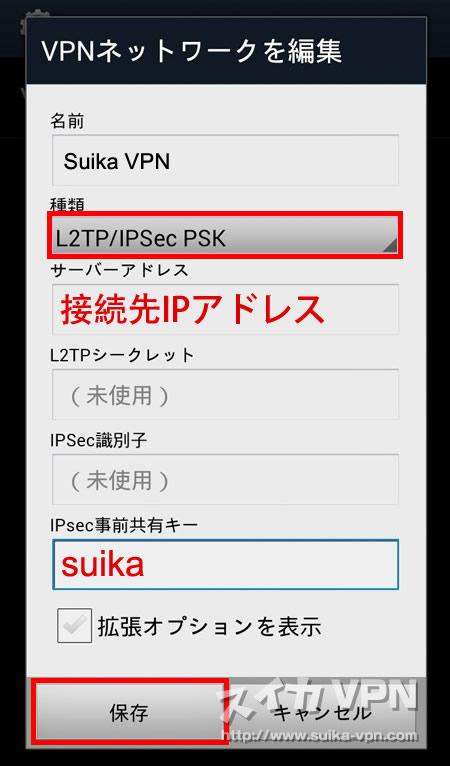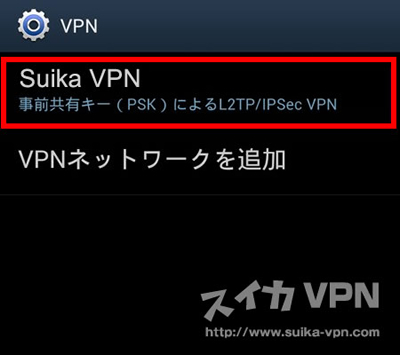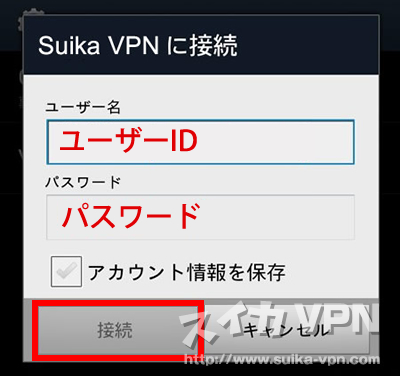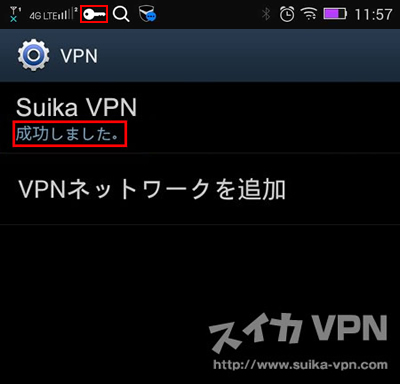STEP-1
画面の「設定」をタップします。
STEP-2
「その他の設定」をタップします。
STEP-3
「VPN」をタップします。
STEP-4
スマートフォンにスクリーンロックの設定がない場合、
初めてVPNを設定する際は、下記の画面のように、OKをタップ。
※ Android4以降、スマートフォンにスクリーンロックの
設定がなされていないと、VPNに接続出来ません。
STEP-5
「PIN」を選択します。
※画面ロック解除の方法は「パターン」「PIN」「パスワード」
3つの方法から選択する事が出来ます。
例として「PIN」を選択します。
STEP-6
PINを入力し、「続行」をタップします。
STEP-7
確認画面で再度PINを入力し、「OK」をタップします。
STEP-8
「VPNネットワークを追加」をタップします。
STEP-9
VPNネットワークを編集の画面の、
名前の欄に「任意の名前」を入力。
種類は、L2TP/IPSec PSKを選択。
「接続先IPアドレス」を入力。
「IP事前共有キー」に半角英数字で“suika”と入力ください。
最後に「保存」をタップします。
STEP-10
「任意の名前」のVPNが表示されます。
これでVPN接続の設定は完了です。
VPNに接続!
ユーザーID 及びパスワード を入力します。
「アカウント情報を保存」にチェックを入れ「接続」をタップします。
「VPN」画面に「suika VPN接続しました。」と表示されていれば接続成功です。